Как другие снимают майнкрафт
Как снимать видео в Майнкрафте
Приветствую всех летсплейщиков и обзорщиков! Давайте поговорим о том, как снимать видео в Майнкрафте. Майнкрафт является самой популярной инди-игрой, которая когда-либо выходила, и она идеально подходит для съемки разнообразных видео, в том числе и летсплеев. В этой статье Вы узнаете о том, как снимать видео в Майнкрафте и какие программы для этого нужны.
К сожалению, в игре не предусмотрена встроенная функция для записи видео. Максимум, Вы можете делать скриншоты, с помощью кнопки F2, но запись видео является недоступной. Поэтому, для того, чтобы снимать видео в Майнкрафте, Вам понадобиться скачать соответствующее программное обеспечение. Не бойтесь, Вам не нужно будет скачивать гигабайты тех или иных программ и засорять ими память компьютера. Так как эта игра поддерживает библиотеку OpenGL, то для ее записи Вам нужно будет использовать лишь обычную программу захвата видео.
Существуют две главные программы, с помощью которых можно записать видео в играх (в том числе, и в Майнкрафте) это Bandicam и Fraps. Чем они отличаются? Вообще, это тема для отдельной статьи, но если говорить кратко, то основное отличие Bandicam от Fraps заключается в качестве и размере записываемых видео. Так как Fraps, в отличие от Bandicam, никак не пересжимает видео какими бы то ни было кодеками, то это значит, что качество таких видео остается на высоком уровне. Bandicam же наоборот сжимает видео, что не может не отразиться на его конечном качестве. Но зато Bandicam не нагружает компьютер так, как его нагружает Fraps и все записанные видео имеют низкий размер. В любом случае, выбирайте программу для записи, в зависимости от личных предпочтений и мощностей Вашего компьютера. Ну а я, чтобы не делать акцент на одной программе, кратко рассмотрю, как пользоваться ими двумя.
Прежде, чем начнем, хочу напомнить, что я не поддерживаю пиратство в Интернете. Поэтому, ссылок на скачивание Bandicam и Fraps я, к сожалению, дать не могу. Вы в любой момент можете купить их на официальных сайтах разработчиков по следующим ссылкам:
Bandicam ссылка.
Fraps ссылка.
Как снимать видео с помощью Bandicam
Читайте также: Как начать снимать видео на YoutubeПосле того, как установите программу, запустите ее с помощью ярлыка на рабочем столе. Перед Вами появится небольшое окошко (у Вас оно может выглядеть по-другому, тут все зависит от версии программы):
Это начальное окно программы, в котором находятся все ее главные настройки. Для начала, Вам нужно поменять папку для вывода. Не переходя на другую вкладку, нажмите на кнопку в виде троеточия и выберите подходящую папку (при этом смотрите, чтобы на жестком диске хватало места):
Отлично! Теперь перейдем к изменению кнопки записи и к ознакомлению с настройками формата видео. Для этого, нажмите на вкладку "Видео" и увидите следующее окно:
Сперва-наперво поменяем кнопку записи. Кликните мышью на надписи "Num 0" и нажмите нужную кнопку на клавиатуре (при этом, не советую нажимать первые функциональные кнопки, начиная от F1 и заканчивая F6, потому-что они заняты самой игрой):
Сделав это, давайте ознакомимся с настройками формата записываемых видео. Нажмите на кнопку "Настройки" в правой нижней части окна (левее кнопки "Шаблоны"):
Здесь, нумерацией отмечено следующее:
- Размер видео. С помощью данной вкладки, Вы можете выбрать разрешение конечного видео. Я советую Вам оставить, так как есть, то-есть " Полный размер".
- FPS. Для тех, кто не знает, FPS переводится, как количество кадров в секунду. Можете поменять или оставить так, как есть. 30 кадров в секунду это неплохо для нормальной записи Майнкрафта.
- Кодек. Здесь Вы можете изменить кодек видео. Кодеком называется специальная программа, которая сжимает видео для того, чтобы оно меньше весило. Впоследствии, можете поэксперементировать с разными типами кодеков. Ну а пока оставьте все так, как есть.
- Качество. Эта вкладка отвечает за изменение качества видео. Выберите из списка 100 пунктов.
Отлично! Мы закончили настройку Bandicam и теперь давайте попробуем отснять небольшой кусок видео в Майнкрафте. Зайдите в игру и нажмите кнопку, которая отвечает за запись видео. Если Вы все сделали правильно то аллилуя, и Вы можете приступать к съемке видео в Майнкрафте. Идем далее.
Как снимать видео с помощью Fraps
Теперь посмотрим, как снимать видео с помощью Fraps. Запустите программу с помощью ярлыка и, после запуска увидите окно:
Это главное окно Fraps. Здесь нам делать нечего, поэтому, чтобы не тянуть резину перейдите на вкладку "Movies", где находятся основные настройки программы:
Давайте рассмотрим, что здесь находится:
- Выбор папки для вывода. Нажмите на "Change" и выберите новую.
- Кнопка для записи видео. Здесь, как и в случае с Bandicam, кликните на "Num 0" и нажмите кнопку, которая будет отвечать за запись.
- Здесь, в левой части Вы можете изменить FPS видео, а в правой его разрешение (Fill-size это полный размер, а Half-size половина размера экрана).
- Под последним номером находится звуковая панель. Если Вы хотите активировать микрофон, то нажмите на пункт "Record external input".
Все, с настройками Fraps разобрались и можно приступать к записи. Запустите Майнкрафт и нажмите на кнопку записи. Она должна идти нормально.
Что же, сегодня мы рассмотрели, как снимать видео в Майнкрафте. Думаю, эта статья пошла на пользу многим, кто хотел заняться съемкой летсплеев, но не знал, как пользоваться программами Bandicam и Fraps и что это вообще такое.
Если Вам интересно, можете почитать статью "5 причин, по которым стоит снимать летсплеи по Майнкрафту".
До свидания!
Shoot Блоги Minecraft | Планета Minecraft Сообщество
Главная Блоги Minecraft Обновлено- Вход
- или
- Зарегистрироваться
-
-
Темный режим
-
Искать в блогах
поиск Майнкрафт Содержание Карты Скины Мобы Пакета текстур Пакеты данных Моды Блоги Просматривать Серверы Коллекции Машина времени инструменты PMCSkin3D Сообщество баннеров Общаться Форумы Посты на стене Раздор Члены Развлекательная программа Конкурсы События Служба поддержки Билеты Помогите Карты Скины Серверы Форумы Посты на стене... Блоги- Trending
- Обновлено
- New
- Best
- Views
- Tags
- Все время
- Все время
- Последние 24 часа
- Последние 3 дня
- Последние 7 дней
- Последние 14 дней
- В этом месяце
- Август, 2020
- Июль, 2020
- Июнь, 2020
- Май, 2020
- Апрель, 2020
- Март, 2020
- Февраль, 2020
- Январь, 2020
- 2020
- 2019
- 2018
- 2017
- 2016
- 2015
- 4
- 4 2014 2013
- 2012
- 2011
- 2010
- Доступ к машине времени!
12
1-25 из 38
- Как сделать рабочий танк (движущийся, поворачивающийся, стреляющий) - Часть 3: Конкретные детали
Учебный блог
2 ПРОСМОТР
Как использовать лук в Майнкрафт
В этом руководстве Minecraft объясняется, как использовать лук, со скриншотами и пошаговыми инструкциями.
В Майнкрафте вы можете атаковать на расстоянии с помощью лука и стрел. Это позволит вам оставаться вне зоны досягаемости, когда ваш противник атакует. Давайте узнаем, как пользоваться луком.
Необходимые материалы
В Minecraft это необходимые материалы для использования лука:
Лук
Для начала понадобится лук:
Стрелка
Далее вам понадобится одна из этих стрелок:
Шаги по использованию лука
1.Целься из лука
После создания лука и хотя бы 1 стрелы выберите лук на панели быстрого доступа.
Направьте лук в цель. В этом примере наша цель - овца.
2. Зарядить лук
Затем зарядите лук. Управление в игре для зарядки лука зависит от версии Minecraft:
.- Для Java Edition (ПК / Mac) щелкните правой кнопкой мыши и удерживайте.
- Для Pocket Edition (PE) нажмите и удерживайте.
- Для PS3 и PS4 нажмите и удерживайте кнопку L2 на контроллере PS.
- Для Xbox 360 и Xbox One: нажмите и удерживайте кнопку LT на контроллере Xbox.
- Для Windows 10 Edition: щелкните правой кнопкой мыши и удерживайте.
- Для Wii U нажмите и удерживайте кнопку ZL на геймпаде.
- Для Nintendo Switch: нажмите и удерживайте кнопку ZL на контроллере.
- Для Education Edition щелкните правой кнопкой мыши и удерживайте.
Когда ваш лук заряжается, вы увидите, как он вытягивается. Когда он будет полностью заряжен, лук начнет трястись.
СОВЕТ: Полная зарядка лука занимает 1-2 секунды.
3. Стреляй стрелой
Как только ваш лук будет полностью заряжен, отпустите кнопку использования.
Вы услышите звук летящей в воздухе стрелы. В этом примере мы использовали лук, чтобы пустить стрелу в овцу. Когда цель получит урон, она станет розовой.
СОВЕТ: Вы можете поднять стрелу после того, как выстрелили, и использовать ее снова.
Поздравляю, вы только что научились пользоваться луком в Майнкрафте.
Другие учебные пособия для среднего уровня
.Стрельба из карт Майнкрафт | Планета Minecraft Сообщество
Главная Карты Minecraft Обновлено- Вход
- или
- Зарегистрироваться
-
-
Темный режим
-
Поиск проектов
поиск Майнкрафт Содержание Карты Скины Мобы Пакета текстур Пакеты данных Моды Блоги Просматривать Серверы Коллекции Машина времени инструменты PMCSkin3D Сообщество баннеров Общаться Форумы Посты на стене Раздор Члены Развлекательная программа Конкурсы События Служба поддержки Билеты Помогите Карты Скины Серверы Форумы Посты на стене...- Trending
- Обновлено
- New
- Best
- Views
- Downloads
- Tags
- Все параметры
- Все опции
- Загружаемая
- Схема загружаемая
- Предварительный просмотр видео
- World Seed
- Все время
- Все время
- Последние 24 часа
- Последние 3 дня
- Последние 7 дней
- Последние 14 дней
- В этом месяце
- Август, 2020
- Июль, 2020
- Июнь, 2020
- Май, 2020
- апрель, 2020
- март, 2020
- февраль, 2020
- январь, 2020
- 2020
- 2019
- 2018
- 2017
- 2016
- 2015
1 1 2014 2013 - 2012
- 2011
- 2010
- Доступ к машине времени!
12345
1-25 из 507
- Башня DOOM
Прочее Карта
2 1 ПОСМОТРЕТЬ![]() Wedrowiec_Pawel • 08.08.2020
Wedrowiec_Pawel • 08.08.2020
Стреляй Карты Майнкрафт | Планета Minecraft Сообщество
Главная Карты Minecraft Обновлено- Вход
- или
- Зарегистрироваться
-
-
Темный режим
-
Поиск проектов
поиск Майнкрафт Содержание Карты Скины Мобы Пакета текстур Пакеты данных Моды Блоги Просматривать Серверы Коллекции Машина времени инструменты PMCSkin3D Сообщество баннеров Общаться Форумы Посты на стене Раздор Члены Развлекательная программа Конкурсы События Служба поддержки Билеты Помогите Карты Скины Серверы Форумы Посты на стене...- Trending
- Обновлено
- New
- Best
- Views
- Downloads
- Tags
- Все параметры
- Все опции
- Загружаемая
- Схема загружаемая
- Предварительный просмотр видео
- World Seed
- Все время
- Все время
- Последние 24 часа
- Последние 3 дня
- Последние 7 дней
- Последние 14 дней
- В этом месяце
- Август, 2020
- Июль, 2020
- Июнь, 2020
- Май, 2020
- апрель, 2020
- март, 2020
- февраль, 2020
- январь, 2020
- 2020
- 2019
- 2018
- 2017
- 2016
- 2015
1 1 2014 2013 - 2012
- 2011
- 2010
- Доступ к машине времени!
12345
1-25 из 507
- Башня DOOM
Прочее Карта
2 1 ПОСМОТРЕТЬ![]() Wedrowiec_Pawel • 08.08.2020
Wedrowiec_Pawel • 08.08.2020 107 11





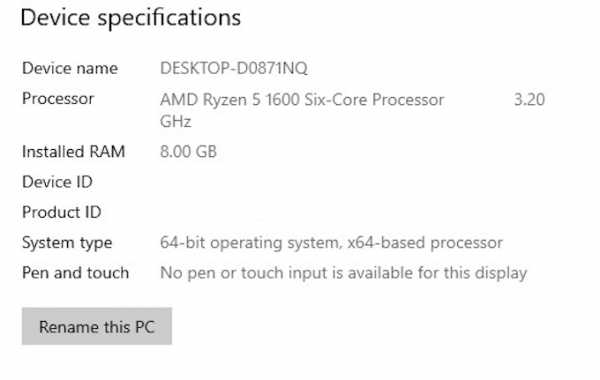



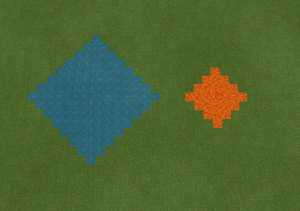




![[Furniture] Майнкрафт 1.10.2 мод на мебель. + 1.11.2! jooak-aofei1](https://minecraft247.ru/wp-content/uploads/2016/12/JOOAk-AOfEI1-70x70.jpg)